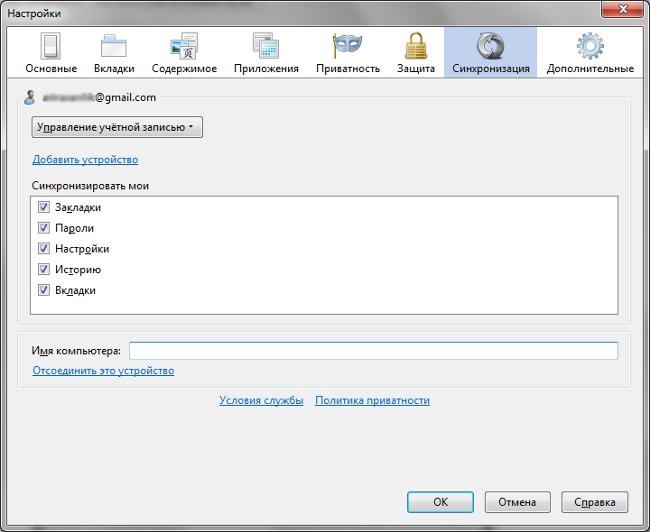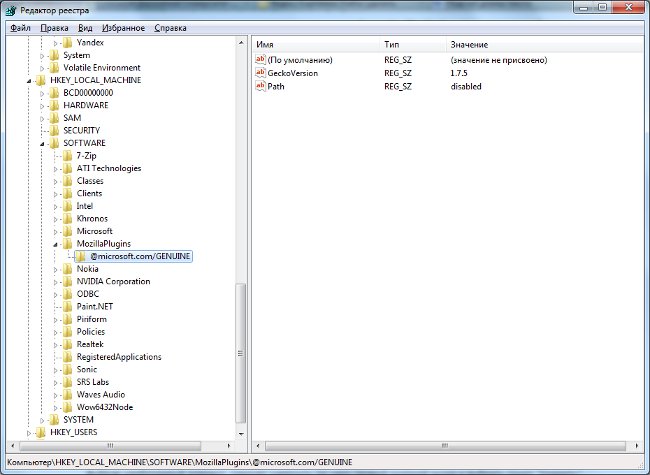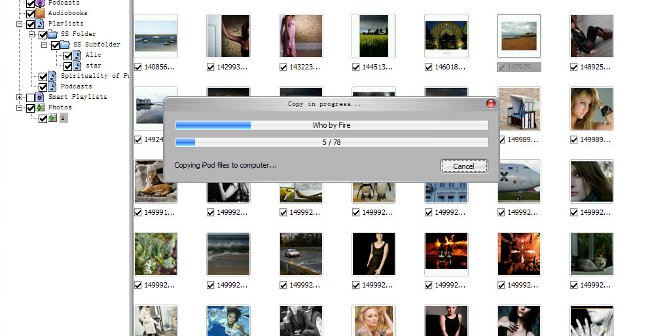Bladwijzers verplaatsen
 Bladwijzers in de browser zijn erg handig en nuttigding. Of je nu snel toegang wilt tot een site die je vaak gebruikt, of vergeet niet waar je de informatie hebt gevonden die je nodig hebt, je hebt in elk geval de bladwijzers nodig. Maar wanneer u uw computer of browser verandert, moet u alles voor een lange tijd aanpassen. Maar je kunt alles veel gemakkelijker maken, als je het weet, hoe bladwijzers te verplaatsen.
Bladwijzers in de browser zijn erg handig en nuttigding. Of je nu snel toegang wilt tot een site die je vaak gebruikt, of vergeet niet waar je de informatie hebt gevonden die je nodig hebt, je hebt in elk geval de bladwijzers nodig. Maar wanneer u uw computer of browser verandert, moet u alles voor een lange tijd aanpassen. Maar je kunt alles veel gemakkelijker maken, als je het weet, hoe bladwijzers te verplaatsen. Het verplaatsen van bladwijzers van de ene browser naar de andere of van de computer naar een andere duurt slechts enkele minuten. Daarbij kunt u profiteren van verschillende manieren: gebruiken exporteer en importeer bladwijzers vanuit een HTML-bestand of via synchronisatie. Elk van deze manieren geeft u de mogelijkheid om snel al uw gewenste gegevens van de ene browser naar de andere over te zetten.
Bladwijzers overdragen: Firefox
Veel gebruikers werken met de Firefox-browser. Het is erg handig. Als u met deze browser werkt en alle bladwijzers wilt overbrengen, kunt u twee opties kiezen: doe het online of offline. Als u wilt overbrengen naar een andere computeralleen alle bladwijzers, maar ook opgeslagen wachtwoorden, dan kunt u beter de synchronisatiefunctie van Firefox Sync-gegevens gebruiken. Lees hoe u synchronisatie kunt gebruiken, dat kunt u in het artikel "Firefox Sync: de functie van gegevenssynchronisatie."
Maar deze methode is alleen geschikt voor u wanneer u de ene computer naar de andere verandert. Als u bladwijzers moet exporteren vanuit Firefox, zeg, in een andere browser, dan zou het moeten zijngebruik een andere functie. Hiertoe selecteert u op de menubalk Bladwijzers → Alle bladwijzers tonen. U kunt ook de sneltoets Ctrl + Shift + B gebruiken. Voordat u de bibliotheek met bladwijzers opent. Nu moet je al je bladwijzers in het rechterdeel van het venster weergeven. Klik hiervoor op de "Bladwijzerbalk" in de rollout "Alle bladwijzers". Klik nu in het bovenste paneel op "Importeren en back-uppen" en selecteer "Bladwijzers exporteren naar HTML-bestand" in het vervolgkeuzemenu. U moet het bestand op de computer opslaan. Als u uw computer of browser wijzigt, hoeft u alleen dit bestand te importeren en al het bovenstaande uit te voeren, alleen moet u het item "Bladwijzers importeren naar een HTML-bestand" selecteren en al uw bladwijzers worden overgedragen.
Als u eerder een andere browser hebt gebruikt en hebt besloten deze in Firefox te wijzigen, kunt u de bladwijzers zo importeren: Bladwijzers → Alle bladwijzers weergeven → Importeren en back-uppen → Gegevens uit een andere browser importeren. Houd er rekening mee dat u alleen gegevens uit Google Chrome en Internet Explorer kunt importeren.
Bladwijzers verplaatsen: Chrome
Overweeg nu, hoe u bladwijzers naar een bestand exporteert vanuit Google Chrome. Voer de browserinstellingen in het vervolgkeuzemenu inselecteer Bladwijzers → Bladwijzerbeheer. Klik nu op Schikken → Bladwijzers exporteren naar een HTML-bestand. Nogmaals, al uw bladwijzers worden opgeslagen in een bestand op uw computer. Op een andere computer of browser hoeft u alleen alle bladwijzers uit het bestand te importeren. Om dit te doen, volgt u dezelfde stappen, selecteert u gewoon "Bladwijzers importeren uit een HTML-bestand".
U kunt snel bladwijzers importeren in Chrome vanuit andere browsers (Firefox en Internet Explorer). Hiertoe selecteert u in de instellingen van Google Chrome Bladwijzers → Bladwijzers en instellingen importeren.
Hoe bladwijzers over te zetten: Opera
Als zelfs de overdracht van bladwijzers van rechtstreeks van Chrome naar Firefox of Internet Explorer mogelijk is, dan Met de Opera-browser hoeft u alleen maar bestanden te exporteren en importeren. Dus, Menu → Bladwijzers → Bladwijzers beheren. Voordat u alle bladwijzers in de Opera opent. U kunt ervoor kiezen om alle bladwijzers in het bestand te importeren of slechts een paar. Wanneer de bladwijzers zijn geselecteerd, klikt u op Bestand → Geselecteerde items opslaan als HTML. Kies vervolgens de plaats en naam van het document met bladwijzers. Het importeren van HTML-documenten naar andere browsers is hierboven al beschreven. U kunt ook rechtstreeks bladwijzers importeren in Opera vanuit Firefox en Internet Explorer.
Nogmaals, zowel in Opera, als in Google Chrome u kunt de synchronisatiefunctie gebruiken, zoals in Mozilla Firefox. Hiermee kunt u snel al uw opgeslagen instellingen exporteren naar elke computer.